Način Creative filters / Kreativni filtri
Možete snimati uz primjenu odabranog filtra. Učinci filtra mogu se pregledati prije snimanja.
-
Podesite kotačić za odabir načina rada na
.
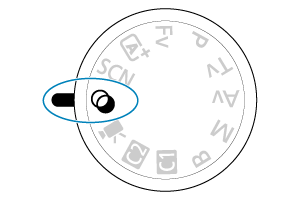
-
Pritisnite tipku
.
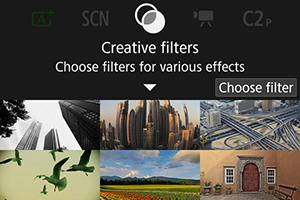
-
Odaberite filtarski efekt.
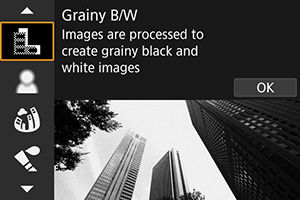
-
Prilagodite efekt i snimajte.
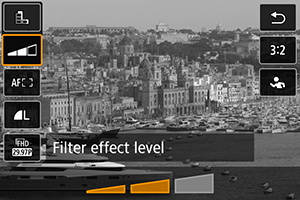
- Pritisnite tipku
i odaberite ikonu ispod [Creative filters / Kreativni filtri] (osim za
/
,
,
ili
).
- Okrenite kotačić
za podešavanje efekta i zatim pritisnite tipku
.
- Pritisnite tipku
Oprez
- Ovi postupci mogu se izvoditi i s pomoću
ili
.
- Načini RAW i RAW+JPEG nisu dostupni. Kad je podešena RAW kvaliteta slike, fotografije se snimaju s kvalitetom
. Kad je podešena RAW+JPEG kvaliteta slike, fotografije se snimaju u odabranoj JPEG kvaliteti.
- Kontinuirano snimanje nije dostupno uz postavku [
], [
], [
], [
], [
] ili [
].
Napomena
- Uz [Grainy B/W / Zrnato CB], zrnati pregled bit će nešto drugačiji od izgleda samih snimaka.
- Uz [Soft focus / Meki fokus] ili [Miniature effect / Efekt minijature], pregled efekta zamućenja može se malo razlikovati od izgleda samih snimaka.
- Nema prikaza histograma.
- Nije dostupno povećanje prikaza.
- U načinima rada kreativnog područja neke postavke za kreativni filtar dostupne su u izborniku za brzo upravljanje ().
Pojedinosti o kreativnim filtrima
-
Grainy B/W /
Zrnato CB
Slika je zrnata i crno-bijela. Podešavanjem kontrasta možete promijeniti crno-bijeli efekt.
-
Soft focus /
Meki fokus
Daje slici mekši izgled. Podešavanjem zamućenosti možete promijeniti stupanj mekoće.
-
Fish-eye effect /
Efekt ribljeg oka
Efekt ribljeg oka. Slika će biti bačvasto izobličena.
Ovisno o razini efekta tog filtra, odrezani dio oko rubova slike se mijenja. Također, budući da efekt tog filtra uvećava središte slike, vidljiva razlučivost u središtu može se smanjiti, ovisno o razlučivosti u kojoj je slika snimljena. Podesite stoga efekt filtra dok provjeravate konačnu sliku. Upotrebljava se jedna točka autofokusa, fiksno u središtu.
-
Water painting effect /
Efekt vodenih boja
Fotografija izgleda kao naslikana vodenim bojama mekih nijansi. Podešavanjem efekta možete promijeniti gustoću boja. Imajte na umu da noćne scene ili tamni prizori možda neće imati glatke gradacije i mogu djelovati nepravilnima ili sadržavati znatnu količinu šuma.
-
Toy camera effect /
Efekt fotoaparata igračke
Prebacuje na boje tipične kod fotoaparata igračaka i zamračuje četiri kuta slike. Mogu se upotrijebiti opcije tonova boja za promjenu nijanse boja.
-
Miniature effect /
Efekt minijature
Kreira dioramski efekt.
Snimanje prema zadanim postavkama zadržat će izoštrenost središta kadra.
Za pomak izoštrenog područja (okvira scene) pogledajte Podešavanje efekta minijature. Kao područje autofokusa koristi se [1-point AF / AF u jednoj točki]. Savjetujemo snimanje uz točku AF-a poravnatu s okvirom scene.
-
HDR art standard /
Standardni umjetnički HDR
Fotografije zadržavaju više detalja u vrlo svijetlim i tamnim dijelovima. Uz smanjeni kontrast i ravnomjerniju gradaciju, konačna slika odaje dojam naslikanosti kistom. Konture slike će imati svijetle (ili tamne) rubove.
-
HDR art vivid /
Živahni umjetnički HDR
Boje su zasićenije nego uz [
HDR art standard /
Standardni umjetnički HDR], a nizak kontrast i manja gradacija stvaraju dojam grafike.
-
HDR art bold /
Izraziti umjetnički HDR
Boje su najzasićenije, objekt je istaknut u prednji plan i snimka izgleda kao ulje na platnu.
-
HDR art embossed /
Reljefni umjetnički HDR
Zasićenost boje, svjetlina, kontrast i gradacija su smanjeni kako bi slika izgledala plošno, pa izgleda izblijedjela i stara. Konture objekta imat će izraženije svijetle (ili tamne) rubove.
Oprez
-
Mjere opreza za [
], [
], [
] i [
]
- U usporedbi s drugim načinima rada, područje slike će biti manje.
- Snimke će se malo razlikovati od pregleda učinka filtra prikazanih na zaslonu.
- Snimanje objekata u pokretu može rezultirati paslikama od pokreta ili zatamnjenjem oko objekta.
- Automatsko objedinjavanje slika možda neće raditi pravilno s ponavljajućim uzorcima (mreže, pruge i slično), kod plošnih ili slika s jednim tonom boje ili onima koje značajno iskaču iz ravnine uslijed potresanja fotoaparata.
- Pri snimanju iz ruke pazite na potresanje fotoaparata.
- Objekti poput neba ili bijelih zidova možda neće imati glatke gradacije i mogu sadržati šum ili imati nepravilnu ekspoziciju ili boje.
- Snimanje pod fluorescentnim LED svjetlom može rezultirati neprirodnim bojama osvijetljenih dijelova slike.
- Pohrana snimaka na karticu će trajati duže, jer se snimke nakon snimanja spajaju. Dok se snimke obrađuju, na zaslonu se prikazuje "BUSY/ZAUZETO" i snimanje nije moguće dok se obrada ne završi.
- Fotografiranje s bljeskalicom nije dostupno.
Napomena
- Uz [
], [
], [
] i [
] možete snimati fotografije visokog dinamičkog raspona, s očuvanim detaljima u vrlo svijetlim i tamnim dijelovima scena s visokim kontrastom. Za svaku snimku snimaju se tri slike zaredom s različitim razinama svjetline i kombiniraju se kako bi kreirale jednu sliku. Pogledajte mjere opreza za [
], [
], [
] i [
].
Podešavanje efekta minijature
-
Pomaknite okvir scene.
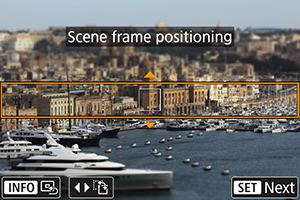
- S pomoću okvira scene podesite područje koje će biti izoštreno.
- Kako bi okvir scene bio pomičan (prikazan narančasto), pritisnite tipku
ili dodirnite [
] u donjem desnom kutu zaslona. Dodirom na [
] možete također prebacivati između okomite i vodoravne orijentacije okvira scene. Orijentaciju okvira scene možete mijenjati tipkama
dok je u vodoravnoj orijentaciji ili tipkama
dok je u okomitoj orijentaciji.
- Za pomak okvira scene upotrijebite kotačić
ili tipke
. Za ponovno centriranje okvira scene pritisnite tipku
.
- Za povratak na postavljanje točke autofokusa pritisnite ponovno tipku
.
- Za potvrdu položaja okvira scene pritisnite tipku
.
-
Po potrebi pomaknite točku AF-a i snimajte.
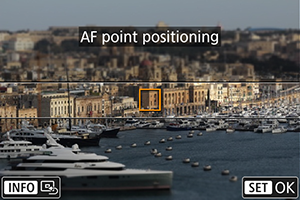
- Točka autofokusa postaje narančasta i možete je premjestiti.
- Tipkama
pomaknite točku autofokusa na dio koji želite izoštriti.
- Savjetujemo snimanje uz točku AF-a poravnatu s okvirom scene.
- Za povratak točke autofokusa u središte zaslona, dodirnite [
].
- Za potvrdu položaja točke autofokusa pritisnite tipku
.